小编教你win10怎么升级系统
- 分类:Win10 教程 回答于: 2019年02月15日 11:36:00
小伙伴们,你知道win10系统怎么更新升级吗?嘿嘿~你们要是不知道的话,那么小编就要发挥我的作用了,下面小编就给大家演示一下win10更新升级系统的操作流程。
最近有朋友在后台私信问小编关于win10系统怎么更新升级的问题,win10更新升级的方法其实很简单,那么具体该如何操作呢?今天小编就跟大家说说win10系统更新升级的方法。
1,首先,右键点击任务栏,打开任务栏设置按钮。
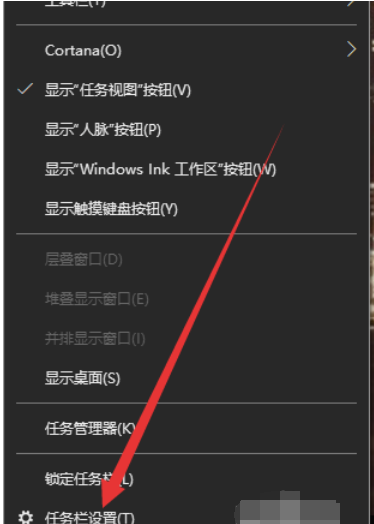
怎么更新win10系统电脑图解1
2,打开后点击主页图标。

win10电脑图解2
3,进入后点击更新与安全,在之后你就可以检查系统的更新了。
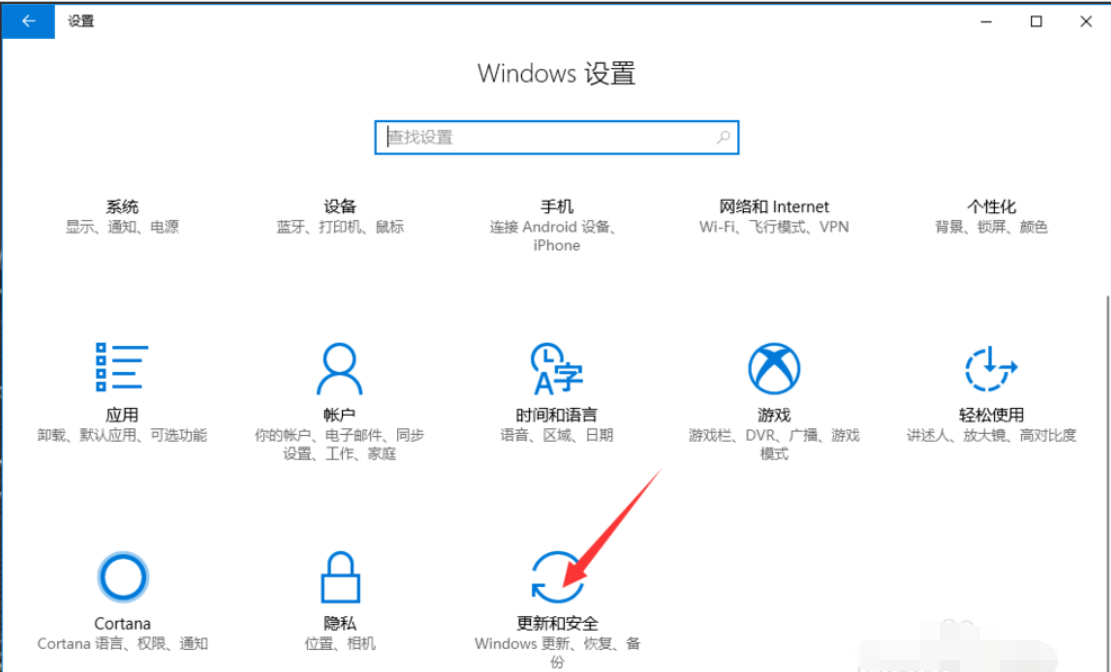
win10电脑图解3
4,还有一种方法就是点击开始菜单里的设置图标。

win10电脑图解4
5,直接进入主页,点击更新与安全。

升级win10电脑图解5
6,检查更新时,你还可以点击高级选项,选择定时更新也是不错的。

升级系统电脑图解6
以上就是win10更新升级系统的操作方法啦~
 有用
26
有用
26


 小白系统
小白系统


 1000
1000 1000
1000 1000
1000 1000
1000 1000
1000 1000
1000 1000
1000 1000
1000 1000
1000 1000
1000猜您喜欢
- win10 1709不更新怎样取消defender上..2020/10/04
- 如何解决mac双系统win10鼠标无法正常..2022/07/01
- 小白一键重装系统win10专业版怎么激活..2022/10/20
- 最新系统激活工具microsoft toolkit 2..2017/06/20
- 想知道win10怎么定时关机2023/04/17
- win10安装教程u盘安装步骤2022/06/18
相关推荐
- 给不知道win10激活工具哪个好用的你带..2022/11/04
- 图文详解win10系统怎么重装2019/02/19
- win10系统安装方法图解2017/09/08
- 新惠普win10改win7教程的详细图解..2021/06/22
- win10系统c盘满了怎么办2022/08/18
- win10怎么看电脑配置和型号2021/02/09

















